Как в Фотошопе CC поменять язык на русский?
Фотошоп как и любая другая компьютерная программа постоянно обновляется и улучшается. Разработчики добавляют все больше новых функций и возможностей. Так на смену версиям CS пришла версия CC.
По прежнему одним из самых популярных вопросов относительно данной программы является смена языка с английского на русский или наоборот.
В предыдущих статьях мы рассказывали о смене языка в фотошопе CS6, и несмотря на то, что в версии CC этот процесс практически не изменился, мы решили показать его в отдельной статье в связи с большим количеством вопросов по этому поводу.
Меняем язык в настройках
Итак, для начала запускаем программу и дожидаемся ее загрузки. После этого в главном меню сверху нужно нажать на пункт “Edit“, что значит “Редактирование”.
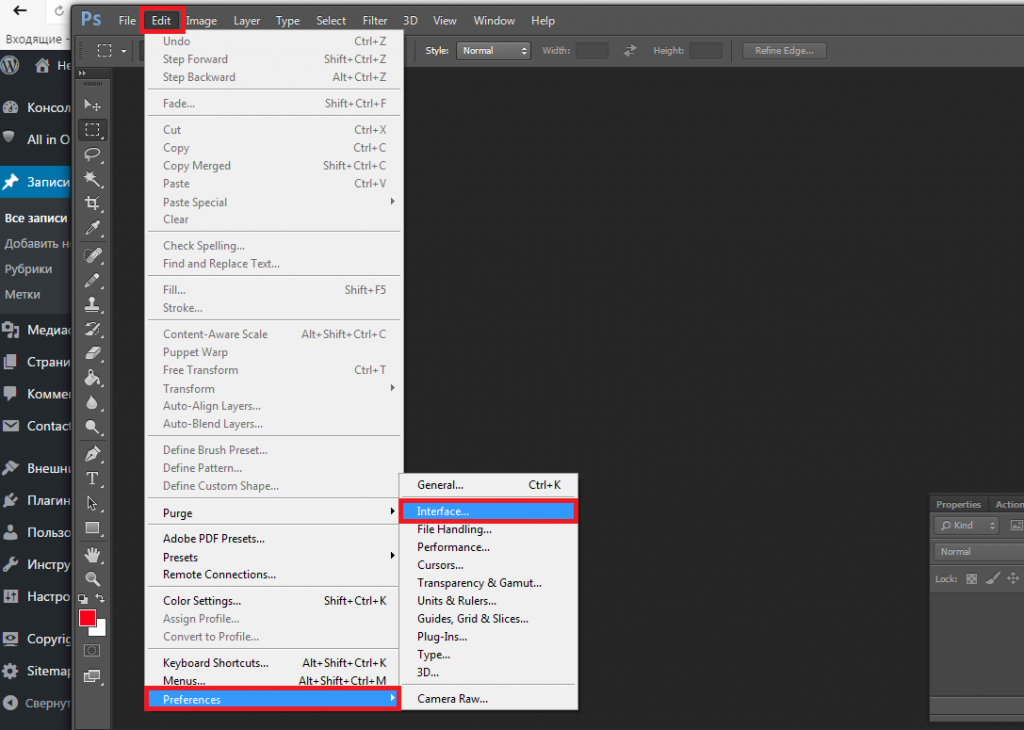
Вход в настройки языка
В открывшемся подменю в самом низу ищем предпоследний пункт, который будет называться “Preferences“.
Если у вас такого пункта нет, то обратите внимание на черную стрелку под самым последним отображаемым пунктом меню “Edit”.
На нее нужно нажать несколько раз для того, чтобы просмотреть подпункты, которые не поместились на экране. В самом низу будет “Preferences“.
Как только вы к этому пункту подведете указатель мыши, то раскроется еще одно меню справа, в котором нужно выбрать “Interface…“.
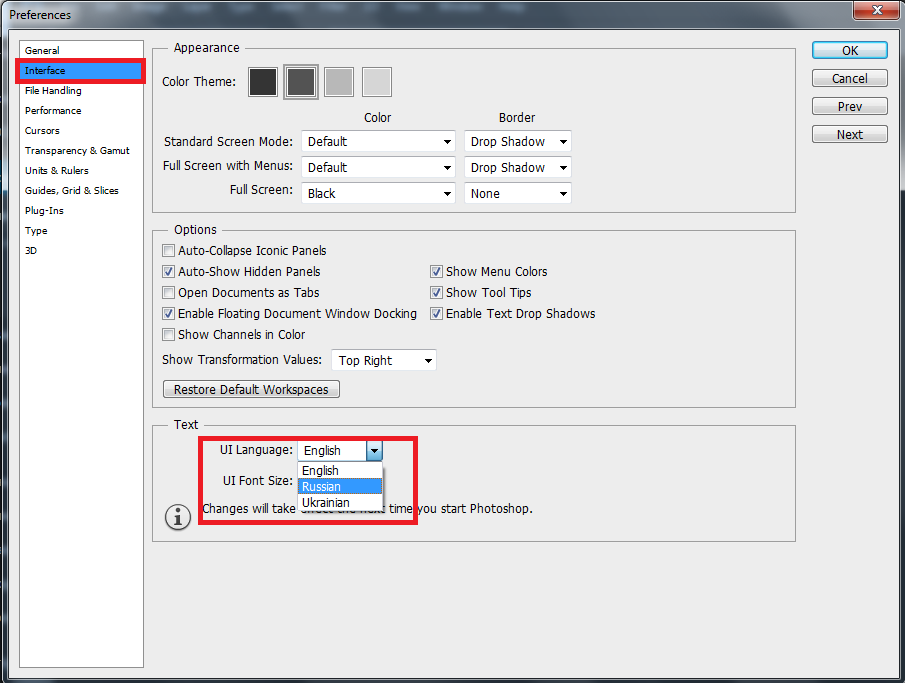
Включение русского языка в фотошопе cc
В появившемся окне настроек интерфейса нас интересует последний раздел “Text“, в котором напротив “UI Language” будет установлен текущий язык. (В большинстве случаев это английский).
Нажимаем на стрелку правее и из открывшегося меню выбираем “Russian“. Далее остается лишь подтвердить сделанные изменения нажатием кнопки “Ок” справа вверху и перезапустить фотошоп для применения настроек.
При последующем запуске вы увидите что все пункты меню Photoshop CC стали на русском языке.
Как в фотошопе поменять язык на русский cs6?

Как перевести на русский язык фотошоп cs6?
Фотошоп является очень популярной и востребованной программой в своем роде. С ее помощью можно выполнять серьезные изменения и доработки в изображениях все видов и типов. Но у большинства русскоязычных пользователей англоязычная версия фотошопа вызывает проблемы при работе. Ведь почти всегда Photoshop cs6 сразу после установки имеет англоязычный интерфейс. В данной статье мы расскажем вам как в фотошопе версии CS6 поменять язык на русский.
Как сделать фотошоп на русском cs6?
Делается это довольно просто – через настройки. Чтобы в них зайти выбираем пункт меню “Edit” -> “Preferences” -> “Interface...”.
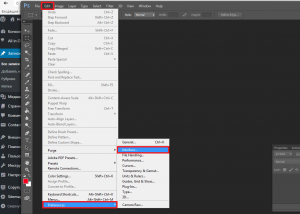
Вход в настройки языка в фотошопе cs6
Откроется окно, в котором можно настраивать интерфейс программы Photoshop cs6, в том числе и язык.
В низу окна в разделе “Text” на против слова UI Language раскрываете список и выбираете в нем Russian.
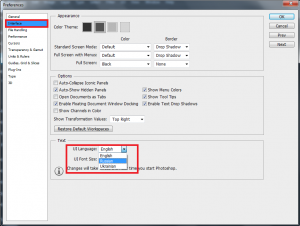
Включение русского языка в фотошопе cs6
После этого нажимаете кнопку “ОК” в правом верхнем углу экрана и перезапускаете фотошоп. Сразу после перезапуска все меню и окна станут на русском языке.
Если в списке UI Language отсутствует русский язык, значит вам сначала нужно найти русификатор для фотошопа, затем установить его, а только после этого переключить язык на русский в настройках, описанных в данной статье.
Лучший способ отблагодарить автора статьи- сделать репост к себе на страничку
Как поменять язык в Photoshop CC и CS6 • ZZ Guru
Всем привет. Если вы плохо владеете английским языком (а он в Photoshop обычно установлен в качестве стандартного), то вам будет удобнее для работы с программой поменять язык на русский. В этом уроке я покажу, как это сделать.
Для смены языка с английского на русский в Фотошопе нужно пошагово следовать простым инструкциям ниже (это не такой сложный процесс, как многие могли подумать). У меня уже стоит русский язык, но это не помешает.
Находим вверху вкладку Photoshop CC (в нашем случае) или Photoshop CS (версия вашего Фотошопа), нажимаем на нее.

Выбираем в выпавшем меню строку Настройки (Settings), а затем Интерфейс (Preferences).

Перед нами откроется окошко “Установки”. Это именно то, что нам нужно. Здесь мы будем менять язык Фотошопа с английского на русский или наоборот.

Далее в открытом меню настроек находим раздел Текст (TextOptions), в нем находится строка, в которой можно выбрать необходимый вам язык, в том числе русский. Ниже строки с выбором языка есть опция, позволяющая выбрать наиболее комфортный для работы в программе размер шрифта.

После всех перечисленных действий программы Photoshop CC, CS6 или любые другие версии будут каждый раз запускаться с интерфейсом полностью на русском языке. Чтобы изменить язык обратно на английский или на любой другой, нужно все те же шаги выполнить в том же порядке. Программа запомнит выбор и будет запускаться на выбранном в настройках языке.
На этом у меня все. До скорого!
Подписывайтесь на канал @phtgr, чтоб не пропускать новые интересные уроки.
Как в Фотошопе CS6 изменить язык на русский интерфейс?

Не знать о программе Photoshop в 21-ом веке невозможно. Хотя бы один раз в жизни молодые пользователи социальных сетей прибегали к редактированию своих фото в программе от Adobe. Этот мощный редактор графики обладает удивительным набором функций и инструментов. Но если пользователю и этого покажется мало, программу можно разнообразить дополнительными скачанными инструментами из сети. Вот только пользоваться ими будет сложно, если интерфейс у вас на английском!
Как фантазия человека не имеет границ, так и разнообразие плагинов для приложения довольно широко. Но чтобы полноценно работать в программе, многим будет полезно знать, как в Фотошопе CS6 изменить язык на русский, чтобы не пользоваться каждый раз словарем! Так, например, возможность добавлять шрифты и дополнительные плагины в программу – незаменимая функция, однако это визуально усложняет понимание интерфейса программы.
 Смена языка в Photoshop
Смена языка в PhotoshopНо все не так страшно, как кажется! Стоит начать разбираться, как все встанет на свои места. Разумеется, немаловажной преградой для реализации себя как фотошоп-мастера будет язык, на котором выпущена программа. Не все любители редактирования фотографий являются знатоками английского языка, так что давайте переходить к делу!
Смена языка в Photoshop CS6 и CS5
Незнание английского создает проблему. К тому же, устанавливая Фотошоп с официального сайта, в нем невозможно поменять язык на свой родной. Это вызывает недоумение и желание бросить начатое. Но если человек настроен на работу, то любая задача становится выполнимой. Перевод каждого слова интерфейса – долгое занятие. Поэтому попытаться сменить язык – лучший вариант.
Изменение языкового интерфейса Фотошопа
Если следовать инструкции, то поменять язык программы по редактированию фотографий очень просто:
- Для начала необходимо запустить приложение.
- В правом верхнем углу над панелью инструментов нажать на раздел Edit.
- Далее выбрать раздел Preferences, который появится в последней строке появившегося контекстного меню.
- После наведения на Preferences справа появится еще одно диалоговое окно, в нем щелкнуть на раздел Interface.
- В окне, которое откроется, находим в нем раздел Text, из выплывающего меню UI Language кликнуть на необходимый язык, нажать OK.
- Перезапустить программу, после чего язык в ней будет изменен.
 Interface
InterfaceФотошоп на русском языке облегчит учение работы в редакторе. По видеоурокам можно освоить начальные принципы работы с данной программой.
Но если целью пользователя является получение высокого уровня профессионализма работы с Фотошопом, то английский язык все же придется подучить. Ведь лучшие рекомендации, а также видеокурсы сняты и написаны именно на этом иностранном языке.
 Выбор языка
Выбор языка Преимущества изучения английского для Photoshop
Стоит отметить, что информации для изучения редактора достаточно много. И большое количество статей с видео выпускаются на русском. Но проблема в том, что часто даже в этих русских уроках используются инструкции и скриншоты с интерфейсом на английском. Озвученные в видео разделы программы на иностранном языке будут не только частично дезориентировать, но и вызывать общие трудности при обучении. Немаловажно и качество обучающих уроков на русском. Чаще всего оно оставляет желать лучшего. Возможная причина тому – некомпетентность соотечественников.
Решение вопроса о смене языка зависит от цели учащегося. Если важно только ознакомление с Фотошопом, изучение основных принципов редактирования, то можно смело менять язык по указанной инструкции и искать подходящие уроки, в которых в пример ставится русский интерфейс. Но если планируется не просто ознакомление, а глубинное изучение и рост в познании графического дизайна – лучше оставить программу в ее исходном положении.
 Как сменить в Photoshop язык
Как сменить в Photoshop языкЖелание подтянуть свой английский появится, если есть большое желание штудировать Photoshop, возможности которого ограничиваются лишь человеческой фантазией и умениями. Тем более что пользователю не придется изучать английский в идеале. Для Фотошопа подойдет и начальный уровень знания языка.
Вывод
И, кстати, если все-таки выбор пал на смену языка интерфейса, но ваша версия программы не CS6, а, к примеру, CS5 или CS4, то поменять его так же просто. Кардинального отличия новейшей версии от более старой нет. Добавленные несколько новых функций и более темное окно программы – это все, что отличает их. Разработчики Photoshop пришли к мнению, что темный фон приятнее для глаз, по сравнению со светлым в прошлых версиях.
Если хотя бы один совет статьи помог вам, то это большая заслуга для нас. Оцените статью и задайте интересующий вопрос в комментариях. Заранее спасибо!
Как изменить языковые настройки на английский в Firefox, Explorer и Chrome
Потеря настроек английского языка может произойти по-разному: случайно или даже при загрузке программного обеспечения без настройки правильных настроек. В этот момент неважно, как вы попали в это маленькое болото — все, что имеет значение, — это заставить ваш браузер общаться с вами на языке, который вы понимаете — английском.
Итак, что вы можете сделать?
К счастью, это форматирование обычно стандартизировано.Это означает, что вы можете рассчитывать на то, что каждый день будете находить значки и их расположение в одном и том же месте. Как и многие другие вещи в жизни, программное обеспечение было бы очень громоздким в использовании без этой базовой функции. Вождение автомобиля по шоссе с постоянно меняющимися правилами дорожного движения рисует хорошую картину.
Поиск маршрута с помощью браузера
Если вы не можете прочитать инструкции, стоит обсудить различные варианты размещения важных настроек в вашем браузере.Обратите внимание на нумерацию различных элементов в разных папках, так как только это будет иметь значение после изменения языковых настроек.
Если вы не можете найти английский в этом списке, вы можете щелкнуть маленькую рамку прямо под списком языков на в нижнем левом углу . Это приводит к раскрывающемуся меню со списком многих языков, среди которых есть несколько вариантов английского. Выберите один, щелкнув по нему. Затем он появится последним в списке языков, используемых в настоящее время.Продолжайте, как в третьем и четвертом шагах выше, закройте Chrome и снова откройте его.
Какой бы браузер вы ни использовали, вам нужно только отметить, какой значок ведет к настройкам и расположение языковых настроек в нумерации общих настроек во время повседневного использования вашего браузера. Как и при чтении картинки, вам не нужно понимать язык, чтобы вернуться к языковым настройкам, чтобы изменить их обратно на английский. Кроме того, можно просто выбрать использование другого браузера или заново загрузить программу.
Как изменить языковые настройки в R
Переполнение стека- Около
- Товары
- Для команд
- Переполнение стека Общественные вопросы и ответы
- Переполнение стека для команд Где разработчики и технологи делятся частными знаниями с коллегами
- работы Программирование и связанные с ним технические возможности карьерного роста
- Талант Нанимайте технических специалистов и создавайте свой бренд работодателя
- реклама Обратитесь к разработчикам и технологам со всего мира
- О компании
Загрузка…
- Авторизоваться зарегистрироваться
текущее сообщество
Как изменить язык Microsoft Office
Microsoft Office обычно использует язык системы для отображения элементов интерфейса. Обычно это то, что хотят пользователи программы, но некоторые пользователи могут захотеть использовать другой язык.
Я, например, предпочитаю использовать английскую версию Microsoft Office. Причина проста: когда я пишу статью об Office, мне нужно использовать английские термины для меню и параметров, поскольку я пишу эти статьи на английском языке.
Никому не пойдет на пользу, если я буду ссылаться на них на немецком языке, поскольку пользователи не смогут найти их в интерфейсе. Смена языка также может быть полезна, если вы регулярно пишете на разных языках.
Office различает три области, в которых можно изменить язык:
- Пользовательский интерфейс включает в себя все меню, кнопки, настройки и практически любой текст, который отображается как часть интерфейса.
- Инструменты проверки используются для проверки грамматики и орфографии текста.
- Язык редактирования, на котором редактируется контент.
Как изменить язык Microsoft Office

Перед установкой новых языковых пакетов для приложения рекомендуется проверить доступные параметры в Office непосредственно.
Это можно сделать, щелкнув «Файл»> «Параметры» и выбрав «Язык» в меню боковой панели. Обратите внимание, что то, что вы здесь изменяете, применяется ко всем приложениям Office, а не только к тому, которое вы открыли на языке
.), чтобы изменить язык, похоже, даже не работает … (вам нужно перезапустить R, чтобы изменение языка вступило в силу, но при перезапуске ваша пользовательская конфигурация не загружается — отлично)Но, ну, кто-то задал вопрос о список рассылки R, размещенный в Университете Ньюкасла, Австралия, и решение состоит в том, чтобы запустить R с добавленным параметром командной строки
LANGUAGE = en (отредактируйте ярлык на R и добавьте этот материал в конце).Кстати, разработчик указывает на очень частую ошибку локализаторов:
«Очевидно, некоторым пользователям нужна Windows на родном языке, но не R.”
Уважаемые локализаторы, похоже, вы забываете или игнорируете тот факт, что некоторые люди запускают ваше программное обеспечение на своих рабочих компьютерах, где у них нет выбора ни ОС, ни языка. Вы также, кажется, игнорируете то, что в некоторых странах довольно сложно получить легальную нелокальную копию Windows. Поэтому, пожалуйста, не усложняйте для пользователей изменение языка вашей программы на нормальный (например, английский). Как бы вам понравилось, если бы я заставил вас прочитать переведенную Google версию этого блокнота на вашем местном языке?
Обновление (2012-01-16): как упоминалось в комментариях, альтернативное, более радикальное решение — просто удалить папку share / locale .Он содержит файлы перевода, и, если R не может их найти, он вернется на английский.
(05.11.2014): как упоминалось в другом комментарии, другое решение — просто использовать команду Sys.setenv (LANGUAGE = "en") .
Размещено в R (R-проект).
Автор: patheticcockroach — 25.11.2009
,